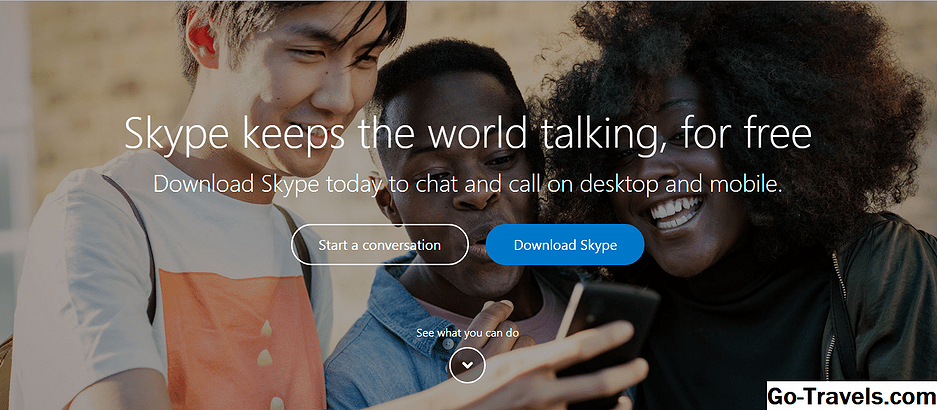Microsofts Skype til Mac er en messaging-klient, der letter peer-to-peer videochats, telefonopkald, tekstbeskeder og fildeling. Selv om nogle tjenester kræver et abonnement, er Skype's grundlæggende funktioner tilgængelige for brugere. Abonnenter kan vælge mellem pakker, der tillader ubegrænsede opkald til indenlandske og internationale steder til et lavt månedligt gebyr.
Ud over at være en gratis download på din Mac, er Skype-appen tilgængelig til din iPhone, såvel som til Windows, Linux og Android-enheder. Skype er også kompatibel med visse Xbox One- og Amazon Kindle Fire HD-enheder.
Sådan hentes og installeres Skype til Mac
01 af 07Kontrollér, at din Mac opfylder systemkravene
Inden du downloader Skype for Mac-klienten, skal du bekræfte, at din Mac opfylder følgende systemkrav:
- Mac OS X / MacOS 10.9 eller højere
- Mindst 1 GHz Intel-processor (Core 2 Duo)
- Mindst 1 GB RAM
- Den nyeste version af QuickTime
- Mikrofon (et headset anbefales)
- Webcam til videochat
- Bredbåndsforbindelse med mindst 100 Kbps download og uploadhastigheder til taleopkald
Download Skype til Mac

Gå til Skype for Mac download siden i din webbrowser. Klik Få Skype til Mac. Skype installationsfilen overføres til din Downloads mappe som standard eller til hvilken mappe du vælger.
03 af 07Start Skype til Mac Installer
Åbn Downloads mappe og dobbeltklik påSkype til Mac installationsfil for at starte installationsprocessen.
04 af 07Installer Skype på Mac

Når du dobbeltklikker på installationsfilen, åbnes et Finder-vindue, hvor du bliver bedt om at tilføje Skype-appen til din Applikationer folder. Træk Skype logo til Applikationer mappe på skærmen.
05 af 07Find Skype i din applikationsmappe
Start Skype til Mac ved at åbne Affyringsrampe i din Mac Dock. Find Skype app-ikonet og klik på det.
Du kan også finde Skype for Mac app ved at gå ind i din Applikationer folder. Dobbeltklik på Skype ikon for at starte tjenesten.
06 af 07Log ind og start med at bruge Skype til Mac

Når du har startet Skype til Mac, bliver du bedt om at logge ind på din Skype-konto for at begynde.
Når du logger ind, kan du bruge Skype på din computer til at:
- Del filer og fotos
- Chat via onlinemeddelelser
- Start eller deltage i gruppevideopkald
- Lav lavprisopkald til fastnet og mobilenheder
- Send tekstbeskeder til mobile enheder
Du kan endda bruge Skype som din hjemme telefon.
07 af 07Skype-funktioner
Uanset om du bruger Skype på din Mac til at kommunikere med din familie og venner eller med kolleger og kunder, kan du få mere fra samtalerne ved hjælp af Skype-opkaldsfunktioner. De omfatter:
- Ringer: Gratis Skype-til-Skype-opkald overalt i verden, opkald til mobiler og fastnet over hele verden til lave priser, gruppesamtaler op til 25 personer, viderestilling af opkald og opkalds-id
- Video: Både en-til-en og gruppe videoopkald
- Beskeder: SMS-tekster, instant messaging, video messaging og emojis og humørikoner
- Deling: Filer, billeder og videoer af enhver størrelse, samt kontaktpersoner og din computerskærm med en person eller gruppe